Usa il blocco Incorporamenti per visualizzare sul tuo sito contenuti di servizi online di terze parti. Questa guida elenca tutte le piattaforme supportate da poter incorporare.
In questa guida
Aggiungi il blocco Incorporamenti a una pagina facendo clic su + per l’inserimento del blocco ed effettuando la ricerca di “incorporamenti”. In alternativa, puoi digitare /incorporamenti su una nuova riga e premere Invio:

Per saperne di più sull’aggiunta dei blocchi, dai un’occhiata a queste istruzioni dettagliate.
Quando aggiungi per la prima volta il blocco Incorporamenti, ti verrà presentata una casella di testo vuota:
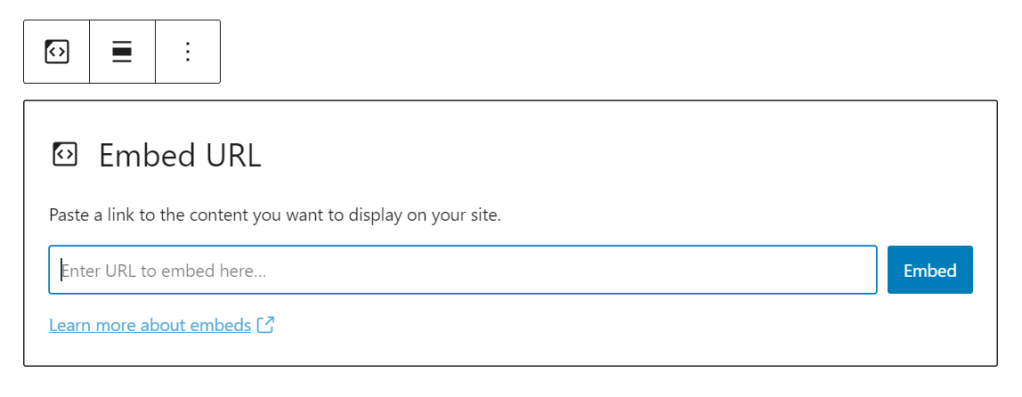
Per incorporare contenuti da un altro sito, segui questi passaggi:
- Ottieni l’URL (ovvero il link) del contenuto che desideri incorporare da qualsiasi servizio supportato.
- Incolla l’URL nella casella di testo del blocco Incorporamenti.
- Fai clic sul pulsante Incorpora. L’URL verrà convertito automaticamente nell’incorporamento appropriato durante la visualizzazione della pagina.

Puoi incorporare contenuti dai seguenti servizi:
- Animoto
- CloudUp
- DailyMotion
- Educreations
- Flickr
- Video di Instagram
- Video di Kickstarter (incolla l’URL completo del progetto)
- Loom
- Screencast
- SproutVideo
- TED Talks
- TikTok
- VideoPress
- Vimeo
- Wistia
- WordPress.tv
- YouTube
- Audiomack
- Musica Mixcloud
- Pocket Casts
- RadioPublic
- Musica ReverbNation
- Musica SoundCloud
- Musica Spotify
- CloudUp
- Foto di Facebook
- Flickr
- GIF animate Giphy
- Foto di Houzz
- Imgur
- Immagini Instagram
- Photobucket
- SmugMug
- Anteprime immediate Amazon Kindle
- CodePen
- Sondaggi e indagini Crowdsignal
- Descrizione
- Articoli, attività, domande e note Facebook
- Gist
- Documenti Issuu
- Pin, bacheche e profili Pinterest
- Commenti e articoli Reddit
- Documenti Scribd
- Sketchfab
- Presentazione SlideShare
- SmartFrame
- Presentazione Speaker Deck
- Tumblr
- Tweet, thread e liste Twitter
- Wolfram
- Articoli di WordPress
- Plugin della directory dei plugin di WordPress
Esiste un servizio non supportato che vorresti vedere in questo elenco? Contattaci per farcelo sapere.
Molti servizi online forniranno un iframe o un codice script come opzione di incorporamento. Se il tuo sito è abilitato per i plugin, puoi incorporare questi codici sul tuo sito web utilizzando il blocco HTML personalizzato.
Sui siti senza plugin, iframe e codici script non sono supportati. Puoi usare un link di testo semplice nel blocco Incorporamenti da molte piattaforme supportate.
Selezionando un blocco, troverai impostazioni del blocco aggiuntive nella barra laterale destra. Se non vedi la barra laterale, potresti dover fare clic sull’icona Impostazioni nell’angolo in alto a destra per visualizzare le impostazioni. Questa icona ha l’aspetto di un quadrato con due colonne irregolari:

Molti incorporamenti includono un’opzione per ridimensionare il contenuto per i dispositivi più piccoli.
Questo permetterà di mantenere le proporzioni dei contenuti incorporati quando viene ridimensionato il browser.

A seconda del contenuto incorporato, potresti anche trovare: